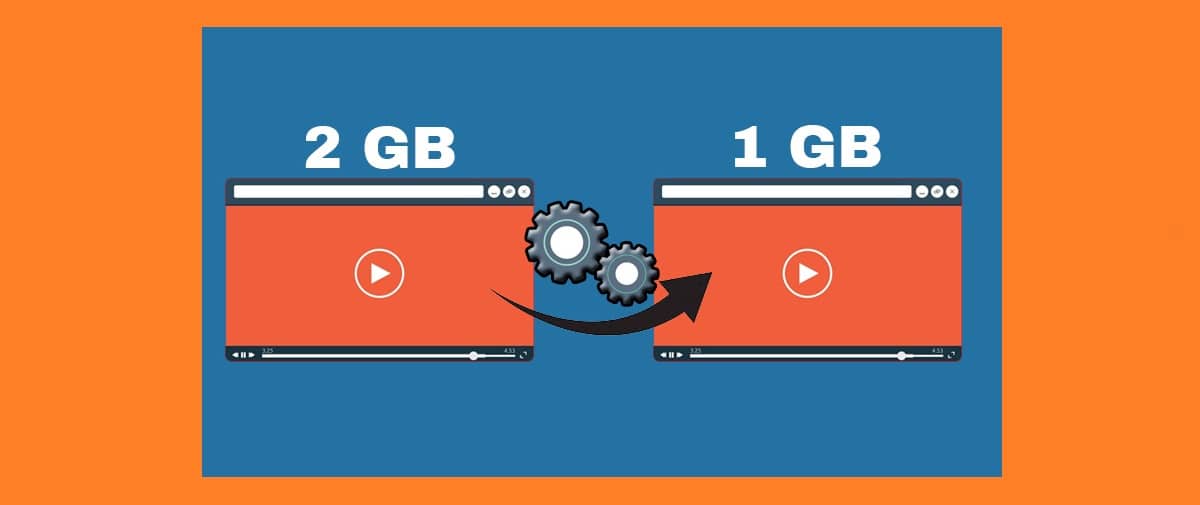
Terdapat banyak alat yang boleh membantu kita mengurangkan saiz video, sekali gus membolehkan kami menjimatkan ruang storan pada peranti kami atau memudahkan kami berkongsi fail di rangkaian sosial (saiz fail yang besar selalunya menjadi punca kelajuan muat turun dan muat naik yang perlahan). Lebih-lebih lagi, kebanyakan mereka juga menjaga banyak fungsi penyuntingan lain yang boleh menjadi sangat berguna.
Tetapi ia bukan hanya tentang "mampu" untuk melakukannya, tetapi tentang melakukannya dengan baik. Salah satu masalah utama yang kita hadapi apabila kita ingin memampatkan atau mengecilkan saiz video ialah masalah kehilangan kualiti. Sebab itu kita mesti memilih dengan baik yang mana satu yang kita gunakan.
Ver también: Editor video dalam talian percuma terbaik
Alat ini boleh dibahagikan kepada dua kategori: di satu pihak, program atau aplikasi; sebaliknya, laman web khusus. Hasil yang mereka tawarkan kepada kami adalah lebih kurang sama, walaupun dengan beberapa keanehan yang kami berminat untuk mengetahui. Kaedah yang mereka gunakan juga berbeza, walaupun ia boleh diringkaskan dalam dua:
- Ubah suai kadar bingkai video, peleraian dan kadar bit.
- Menukar kepada fail video kilat.
Kami melihat apakah pilihan yang kami ada untuk menjalankan operasi untuk mengurangkan saiz video:
Program untuk memampatkan video
Walaupun terdapat banyak pilihan, dua program yang paling banyak digunakan dan diiktiraf dengan VLC dan Wondershare Uniconverter:
VLC
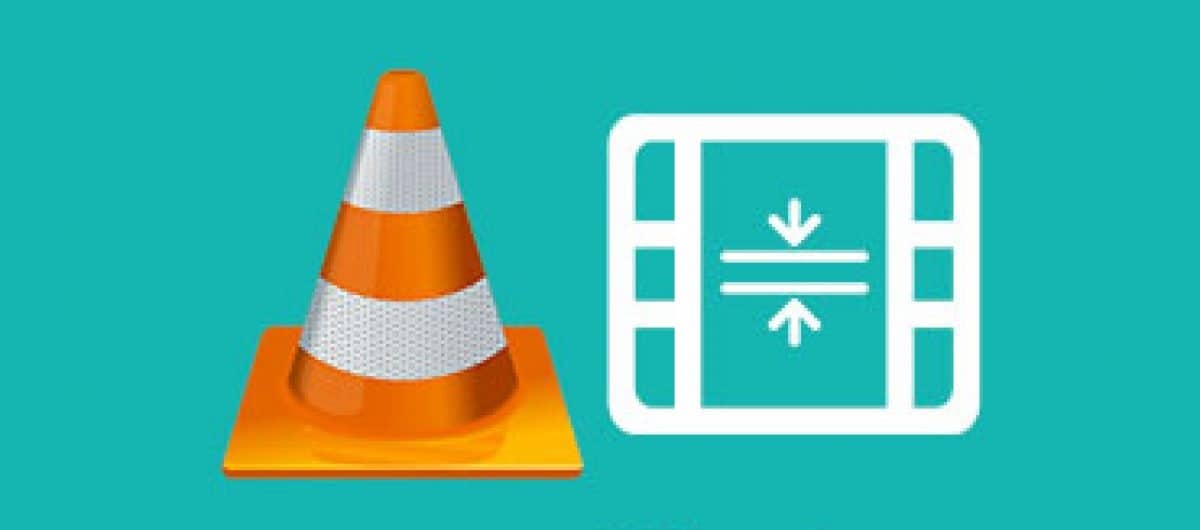
Kemungkinan besar anda sudah tahu VLC, pemain audio dan video yang terkenal. Di antara banyak fungsinya, terdapat juga yang mengurangkan saiz video. Ia dicapai melalui langkah-langkah berikut:
- Pertama anda perlu mengakses laman web Videolan perenggan muat turun perisian dan pasangkannya di komputer kita.
- Apabila membuka program, kami pergi ke tab "Separuh" dan kami memilih pilihan "Berubah kepada".
- Kemudian tetingkap baharu terbuka di mana anda perlu memuat naik video dengan mengklik pada "Tambah".
- Langkah seterusnya adalah mengklik "Tukar/Simpan".
- Kemudian tiba masanya untuk memilih konfigurasi "Profil", memilih format yang sepadan.
- Selepas ini, kita pergi ke pilihan "codec video" dan di sana, dalam bahagian "Resolusi", kami memilih nilai skala 1 dan klik "Simpan".
- Mari pergi ke tab "Takdir" untuk memilih folder di mana kita ingin menyimpan video yang dimampatkan.
- Akhirnya, kita tekan "Mula" untuk memulakan proses pemampatan yang, bergantung pada saiz fail, mungkin mengambil masa beberapa minit.
Muat turun Pautan: VLC
Wondershare Converter
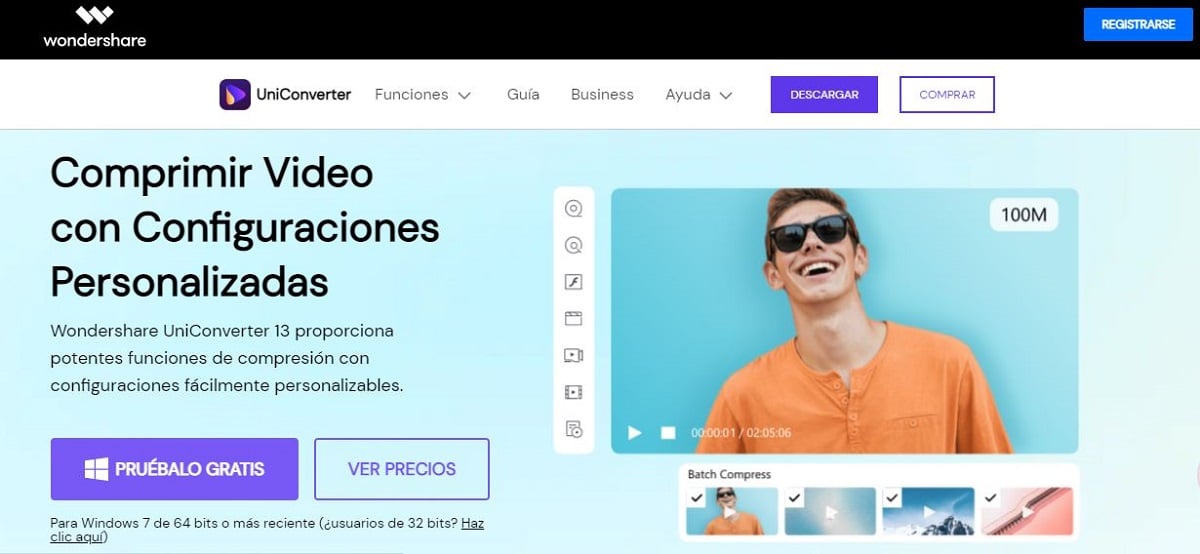
Satu lagi perisian yang sangat praktikal, serasi dengan kedua-dua Windows dan macOS. Beginilah cara kita harus meneruskan untuk mengurangkan saiz penggunaan video Wondershare UniConverter:
- Secara logiknya, perkara pertama yang perlu dilakukan ialah muat turun program (anda akan menemui pautan di bawah) dan pasangkannya pada komputer anda.
- Setelah dipasang, kami membuka program dan pergi ke pilihan "Pemampat Video", ditunjukkan di sebelah kanan.
- Mengklik pada ikon gear, kami membukanya pilihan konfigurasi: saiz, resolusi, format, dsb. Jika ragu-ragu, perkara paling mudah untuk dilakukan ialah membiarkan diri anda dipandu oleh cadangan program dan tekan "Untuk menerima".
- Untuk menyelesaikan, kami klik pada "Memampatkan". Hasilnya ialah kami akan memperoleh video yang lebih kecil tanpa kualiti yang mengalami sedikit pun.
Muat turun Pautan: Wondershare UniConverter
Kecilkan saiz video: Aplikasi mudah alih
Jika yang kita mahukan ialah mengecilkan saiz sesebuah video dari telefon pintar kami, pilihannya juga sangat banyak. Anda hanya perlu memuat turun aplikasi yang paling sesuai untuk kami (sama ada untuk telefon bimbit Android atau untuk iPhone). Berikut adalah senarai apl yang disyorkan kami:
Pemampat Panda (Android)
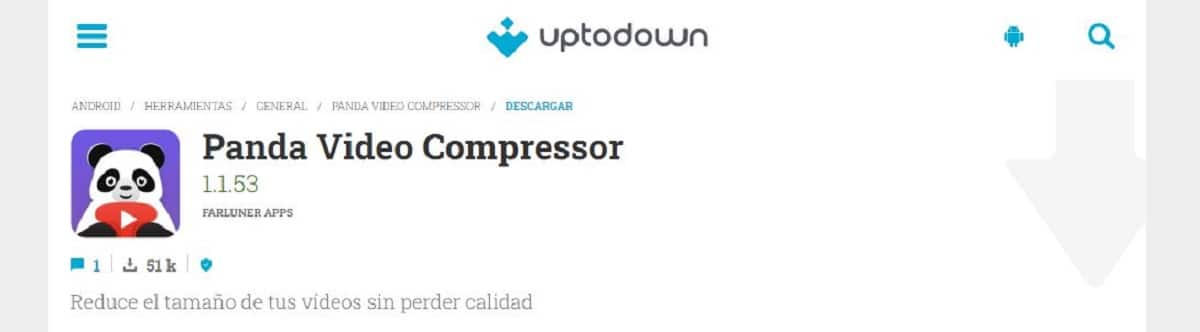
Aplikasi praktikal dan mudah untuk telefon bimbit Android untuk mengurangkan saiz video. Pemampat Panda ia adalah rakan yang baik untuk mereka yang mempunyai ingatan terhad pada peranti mereka, tetapi enggan membuang video yang paling mereka sukai. Ia juga menawarkan pilihan untuk berkongsi video yang diedit melalui e-mel.
Link: Pemampat Panda
VidCompact (Android)
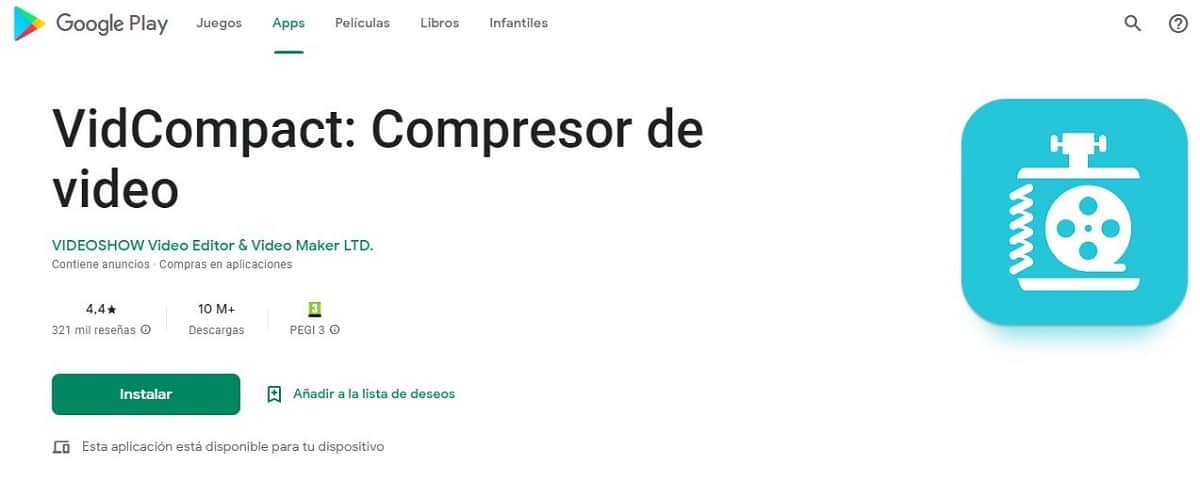
Seperti Pemampat Panda, dalam VidCompact Kami akan mencari semua jenis alat pengeditan untuk video kami, termasuk cara untuk tidak memampatkan atau mengurangkan saiznya. Antara mukanya sangat mudah digunakan dan menawarkan pilihan untuk berkongsi edisi melalui e-mel. Oh, dan ia benar-benar percuma.
Link: VidCompact
Pemampat Video & Photo Pro (iOS)
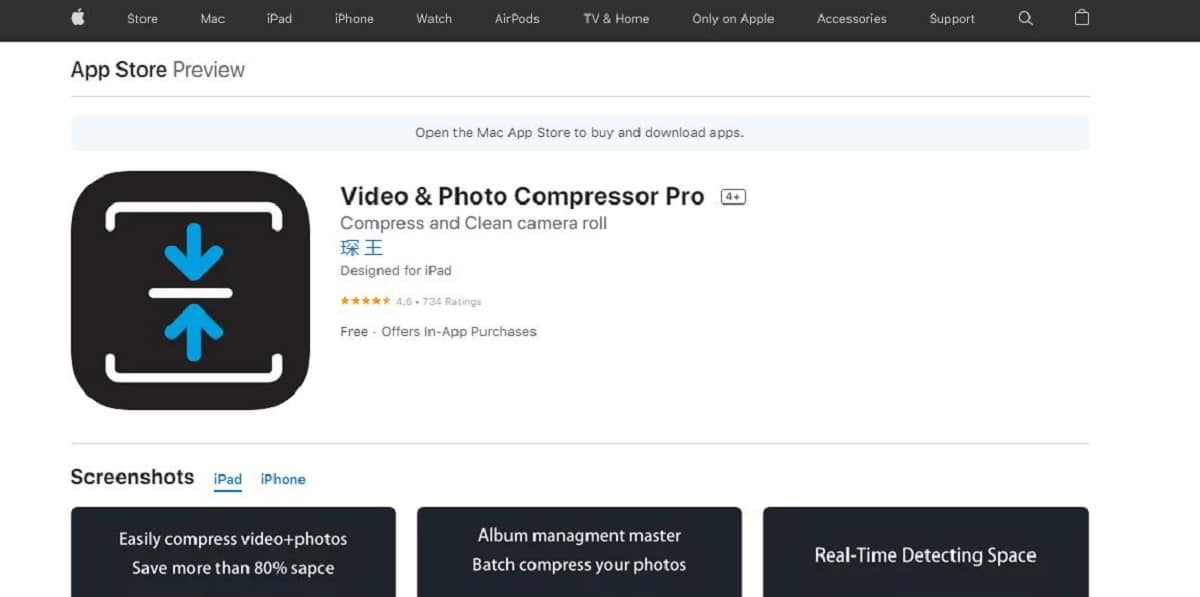
Walaupun terdapat banyak apl di Apple Store yang boleh menawarkan fungsi serupa kepada kami, kami telah memilih aplikasi ini khususnya untuk satu siri ciri unik. Untuk memulakan, Pemampat Video & Photo Pro Ia digunakan untuk berfungsi dengan video serta foto, seperti yang ditunjukkan oleh namanya.
Selain itu, ia menerima banyak format yang berbeza dan membolehkan kami mengedit fail walaupun kami tidak mempunyai sambungan internet. Pendek kata, aplikasi yang sangat praktikal untuk jenis tugasan ini.
Link: Pemampat Video & Photo Pro
Alat dalam talian untuk memampatkan video
Akhir sekali, kami perlu menyebut beberapa halaman web yang akan membolehkan kami memampatkan dan mengurangkan saiz video dalam talian kami. Ini adalah antara yang terbaik:
ClickChamp

Laman web percuma dan mudah digunakan ini menawarkan, antara banyak fungsi lain, pemampatan video. Dengan ClipChamp Kami boleh mengoptimumkan jenis fail audiovisual ini untuk dapat menjalankannya tanpa masalah pada sebarang jenis platform. Dan semuanya percuma.
Terdapat banyak lagi perkhidmatan yang tersedia, walaupun untuk memilikinya anda perlu mendapatkan versi berbayar.
Link: ClipChamp
Tukar Percuma
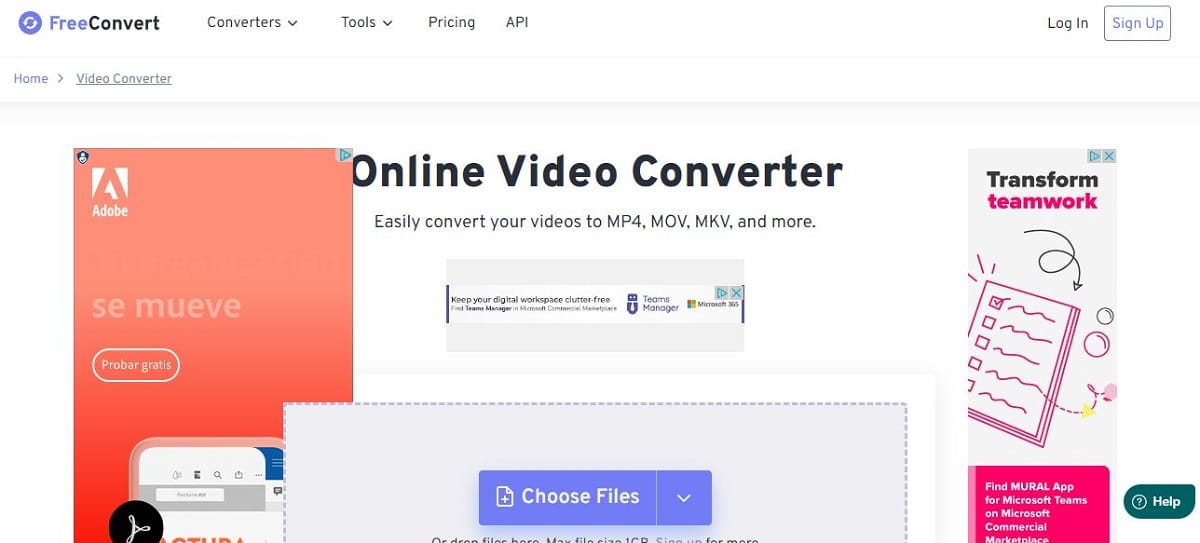
Ia akan menjadi sangat sukar untuk mencari alat dalam talian yang lebih mudah daripada ini jika kita bercakap tentang pemampatan dan pengurangan saiz dan berat video. Tukar Percuma Ia membolehkan kami melakukannya secara percuma selagi kami tidak melebihi had 1 GB setiap video. Sudah tentu, halaman itu penuh dengan pengiklanan.
Di samping itu, ia menggabungkan konfigurasi lanjutan sekiranya kita ingin mengubah suai aspek seperti kualiti dan saiz video atau menukar codec, sebagai contoh.
Link: Tukar Percuma
Untuk menamatkan siaran ini, amaran penting: walaupun semua tapak web, apl dan program ini berfungsi dengan baik dan selamat sepenuhnya, sentiasa ada risiko tertentu apabila mengurangkan saiz video, yang boleh rosak sebahagian atau keseluruhannya. . Atas sebab ini, ia juga dinasihatkan untuk mempunyai di tangan yang lain alat pembaikan video. Anda tidak pernah tahu.